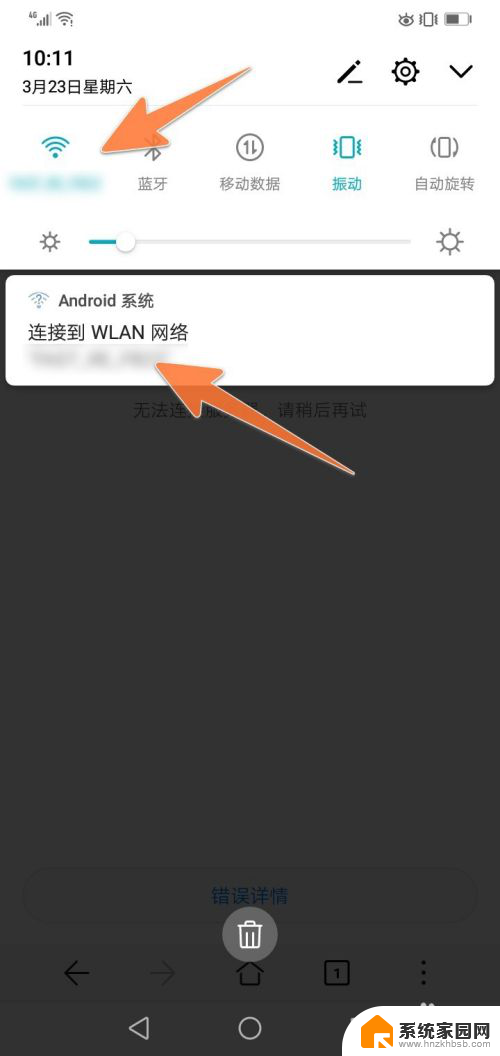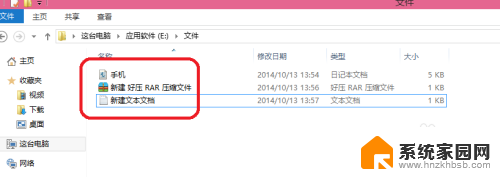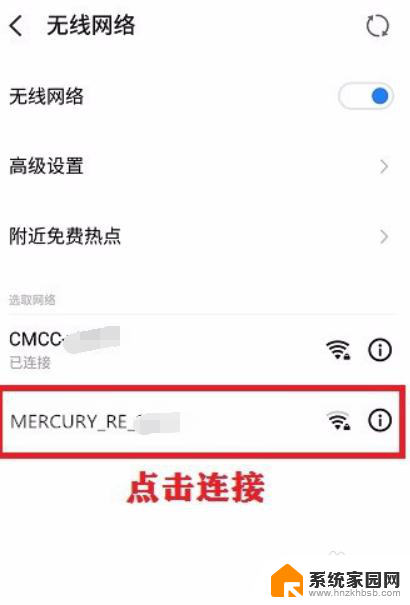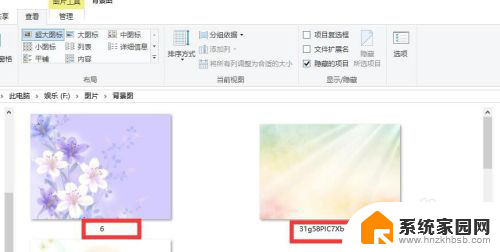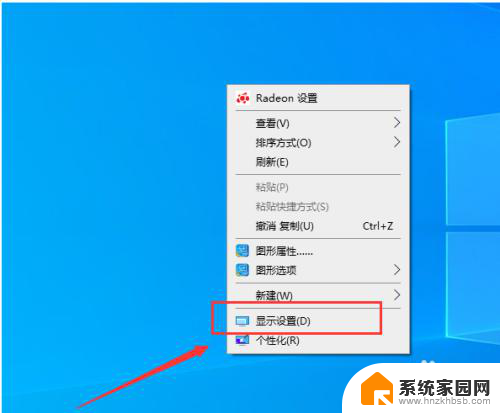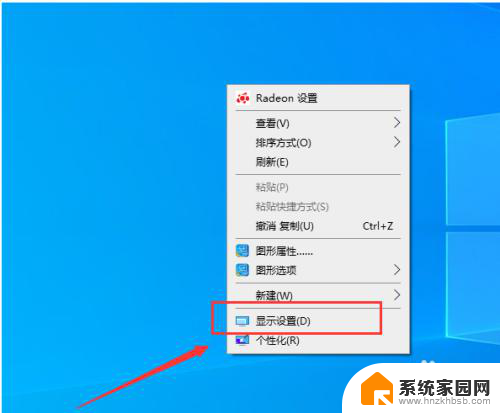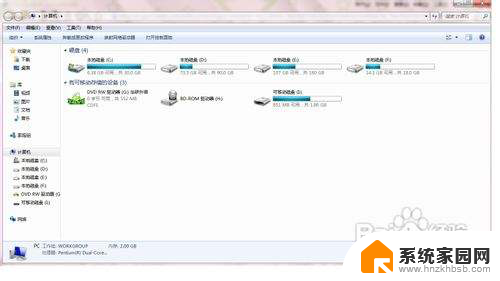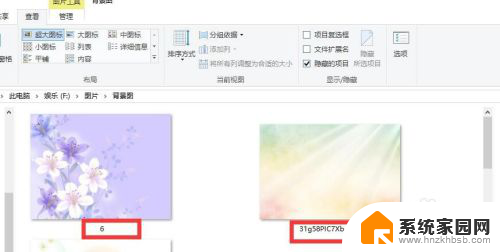显示器拓展 扩展显示器设置方法教程
显示器拓展是一种常见的电脑设置,它能够让用户同时使用多个显示屏,提升工作效率和视觉体验,在这个快节奏的时代,人们对于多任务处理的需求越来越高,而扩展显示器的设置方法则成为了必备技能之一。通过简单的连接和设置,我们可以将电脑屏幕扩展到外接显示器上,实现更大的工作空间和更清晰的画面。本文将为大家详细介绍扩展显示器的设置方法,让您轻松驾驭多屏工作,提升工作效率。
具体方法:
1.第一步:首先用HDMI线或者VGA线将两个显示器连接到主机或者笔记本电脑。
单击电脑桌面左下角的【win】图标,如图所示。
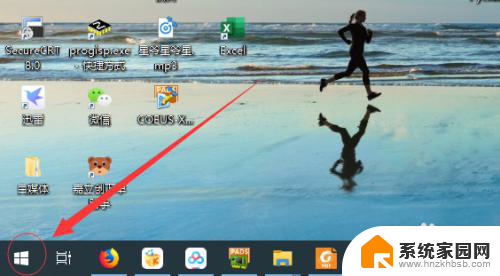
2.第二步:单击开始菜单栏的【设置】图标,如图所示。
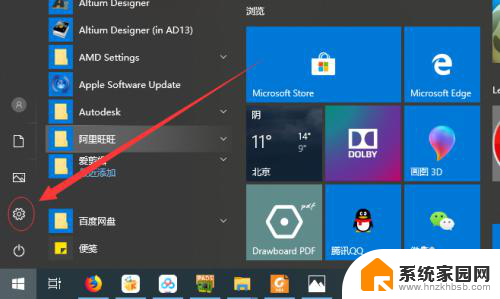
3.第三步:单击【系统】设置选项,如图所示。
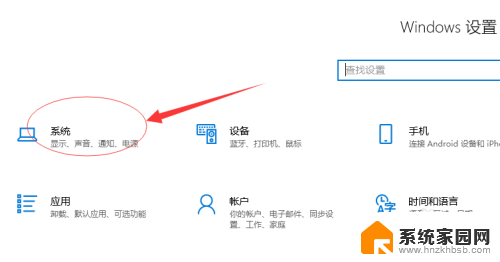
4.第四步:在系统设置页面下单击【显示】选项,如图所示。
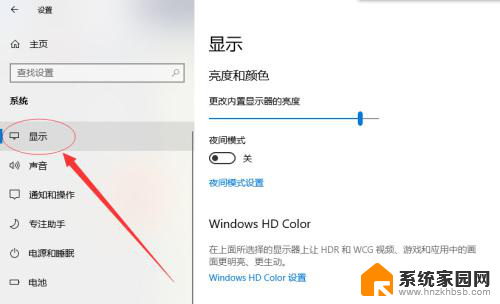
5.第五步:在多显示器设置选项下选择【扩展这些显示器】选项即可扩展显示器,如图所示。
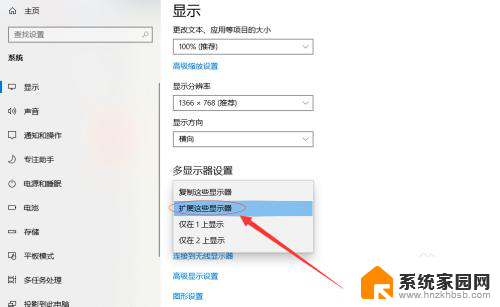
6.第六步:单击选中【1】为主显示器,显示器【2】则为扩展显示器。可以根据用户习惯修改,如图所示。
到这里扩展显示器设置已经完成了,关闭退出设置即可。
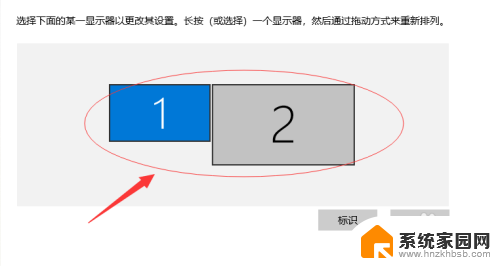
以上就是显示器拓展的全部内容,如果你遇到了这种问题,可以尝试按照以上方法解决,希望这对大家有所帮助。